Когда солнце уходит в закат, выручает темный режим на телефоне. Так и глаза меньше устают, и заряд батареи расходуется экономнее. Обычно на смартфоне рябит от разных цветов. Спокойный темно-серый фон смотрится намного лучше, поэтому разработчики создают ночные темы. В том числе, и на Gmail. Рассказываем, как правильно активировать темный режим в Gmail.

Как и зачем активировать темную тему Gmail?
У каждого свои причины включить ночной режим. Среди них — 5 самых популярных:
- экономия энергии на мобильном — чем ярче пиксель, тем быстрее телефон тратит заряд. Чем темнее экран — тем дольше срок работы батареи;
- популярность редизайна — темный фон ставят потому, что это модно;
- не видно битых пикселей — на темном не видно черных точек;
- продление «жизни» amoled-экранов — чем меньше задействован пиксель, тем больше он проживет;
- комфортнее читать почту и другое в темное время суток — белый задний план бьет в глаза, приглушенный черный не слепит.
На заметку: Как скачать и сохранить фото из Instagram: инструкция для Windows, Android, Apple
В настольных компьютерах можно поменять фон на любой подходящий: однотонный или с репродукцией картинки.
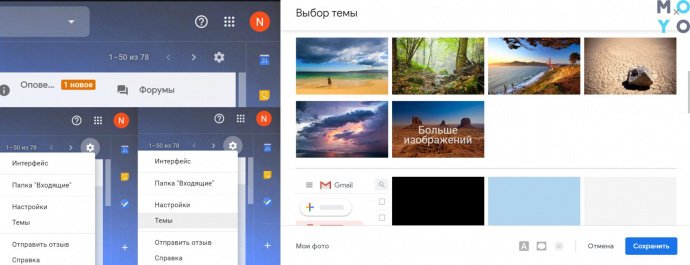
Есть 2 пути изменить тему в браузере — длинный и короткий. Смотрите таблицу.
|
Короткий путь
|
Длинный способ |
|---|---|
| Авторизоваться в своем аккаунте. | |
| Выбрать «Темы» | Выбрать «Настройки» |
| Перейти в открывшемся окне в пункт «Темы» | |
| Кликнуть на «Установить тему» | |
| Перед глазами появится 20+ тем. | |
| Активировать любую из доступных, либо добавить своё изображение | |
Важно: этот способ подходит для всех браузеров, будь то Firefox, Chrome или даже Opera. Все изменения хранятся на сервере, поэтому при заходе с любого компьютера будет светиться выбранная тема.
Читайте: Как сделать скриншот на компьютере и ноутбуке? 10 быстрых способов
Включить темную тему в Gmail на Андроиде
Активировать ночной режим в телефонах на Android очень просто. Достаточно придерживаться следующей инструкции.
- Обновить в Play Market приложение Gmail до последней версии.
- Зайти в него.
- Найти «гамбургер» (три горизонтальных полоски слева сверху).
- Нажать на шестеренку и перейти в настройки.
- Выбрать раздел «Общие».
- Зайти в «Тема».
- Выбрать необходимый вариант.
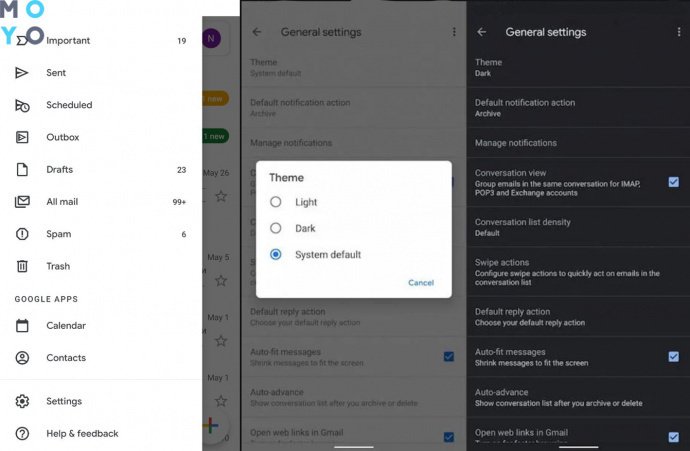
Состоянием на середину 2020 года эта функция доступна только для устройств на базе Android 10 и выше. Возможно, с обновлениями все изменится, и функция станет доступной пользователям «старших» моделей.
Важно: обладать root-правами на устройство здесь не надо. Нововведение доступно без дополнительных настроек в операционной системе.
Познавательная статья: Как найти человека по номеру мобильного телефона: 3 способа решить задачу
Темная тема Gmail на iOS
Черный режим гугл-почты поддерживается только на девайсах с iOS 13.0 и выше. В том числе, и на iPhone 7. На совсем старых iPad придется довольствоваться «белым» фоном.
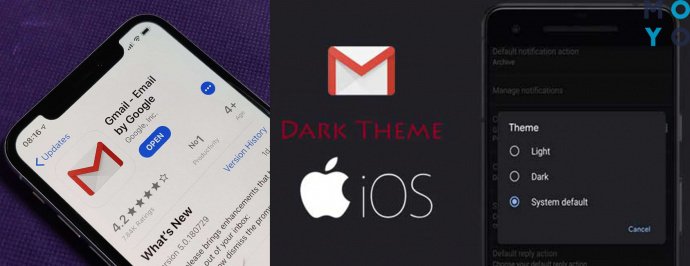
Разрабы решили идти на уступки только для владельцев актуальных Apple-гаджетов (с iOS 13 и младше). Чтобы поменять цвет приложения, iOS-владельцам нужно сделать следующие действия.
- Зайти в Apple Store и обновить Gmail до последней версии.
- Выйти на основной экран.
- Открыть Gmail.
- Тапнуть на «гамбургер» слева сверху.
- Зайти в настройки.
- Выбрать «Тема».
- Переключиться на нужный вариант.
Все! Ночной режим активирован.
Google максимально упростил этот процесс даже для устройств не из его экосистемы. Пользователям можно менять почту так, как хочется самим юзерам. Хочется цветового взрыва? Будет сделано! Нет желания выделяться, и хочется закрасить весь раздел серым? Всё решается в 2 клика.
Полезная статья: Как удалить аккаунт Фейсбук: полновесная инструкция



























